Düzeltme: Windows 10 Dosya Gezgini yenilenmiyor
Özellikle Windows 8.1, Windows 10 kullanıcıları ve hatta sizleri gerçekten etkileyen can sıkıcı bir sorun var - Fle Explorer arayüzündeki resimlerin ve pdf dosyalarının küçük resimleri yenilenmiyor gibi görünüyor. Sorunu araştırıyoruz ve düzeltmeye çalışıyoruz.
Bazı Windows 8.1 ve Windows 10 kullanıcılarının, resimlerin ve pdf dosyalarının minik resimlerinin, ancak bazı diğer dosyaların da yenilenmediği gerçeğiyle ilgili bazı rahatsız edici sorunlardan etkilendiği bildirildi. Bu mutlaka büyük bir sorun değil, ama oldukça can sıkıcı bir durum ve sonuçta Windows deneyiminizi mahvediyor. İşte etkilenen kullanıcılardan birinin söylediği:
Küçük bir sorunum var…. Bu benim gezgini, müzik ve filmler gibi diğer medyaların iyi gitmesine rağmen…… resimlerin minik resmini (ve .pdf dosya simgelerinin içindeki okuyucu uygulamaları simgesini göstermeyen .pdf) yenilemeyecek…
- Ayrıca OKUYUN: Windows 10'da Dosya Gezgini'nde koyu tema nasıl etkinleştirilir?
Çözüldü: Windows 10 Dosya Gezgini yenilenmiyor
- Yeni bir kullanıcı profili oluştur
- Simge önbelleğini yeniden oluştur
- Dosya Gezgini geçmişini temizle
- Hızlı Erişimi Devre Dışı Bırak
Aşağıdan çözümler Microsoft topluluk forumlarında bir moderatör tarafından verildi, bu yüzden işini bildiğine inanıyorum. Ancak bazı çalışma düzeltmeleri de biliyorsanız, lütfen yorumunuzu aşağıya bırakarak bize bildirin.
1. Yeni bir kullanıcı profili oluşturun
- Hızlı menüyü açmak ve klavyeden “ File Explorer ” ı seçmek için klavyedeki “Windows Logo” + “X” tuşlarını basılı tutun
- Bundan sonra, “Görünüm” sekmesine tıklayın ve ardından sağ üst köşedeki “ Seçenekler ” seçeneğine tıklayın.
- Şimdi, “Görünüm” sekmesine tıklayın ve ardından “ Gizli dosyalar, klasörler ve sürücüler ”
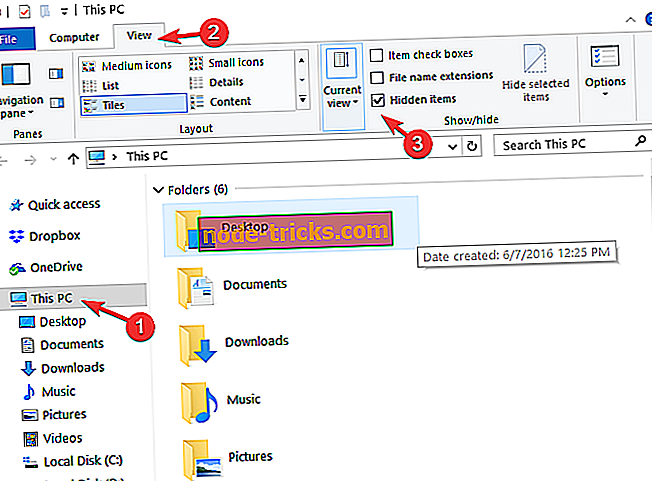
- Şu anda, “ Korunan işletim sistemi dosyalarını gizle ” yazan kutunun işaretini kaldırmanız gerekiyor.
- Onaylamak için “Evet” e tıklamanız ve ardından “Tamam” a tıklamanız veya tıklamanız gerekir.
- “ C: UsersOld_Username ” klasörünüzü bulun ve “Old_Username”, dosyaları kopyalamak zorunda kalacağınız eski kullanıcı profilinin adıdır.
- Şimdi, devam edin ve bu klasördeki tüm dosya ve klasörleri seçin ve aşağıdakiler dışında kopyalayın: Ntuser.dat, Ntuser.dat.log ve Ntuser.ini
- “C: UsersNew_Username” klasörünü bulun ve “New_Username”, oluşturduğunuz yeni kullanıcı profilinin adıdır.
- Şimdi kopyaladığınız dosyaları buraya yapıştırın
- Bilgisayarınızı yeniden başlatın ve varsayılan profilinizle giriş yapın
2. Simge önbelleğini yeniden oluşturun
Yukarıdaki adımlar başaramadıysa, aşağıdakileri deneyin:
- Dosya Gezgini'ni açın ve 'Görünüm' sekmesine tıklayın.
- En sağdaki 'Seçenekler' düğmesine tıklayın.
- Bundan sonra, klasör seçeneklerinde 'görünüm' sekmesine tıklayın
- ' Dosyaların, klasörlerin ve sürücülerin nasıl gizlendiğini ' yazan kutuyu işaretleyin ve uygula ve Tamam'ı tıklayın.
- Git C: UsersUsernameAppDataLocal klasörü
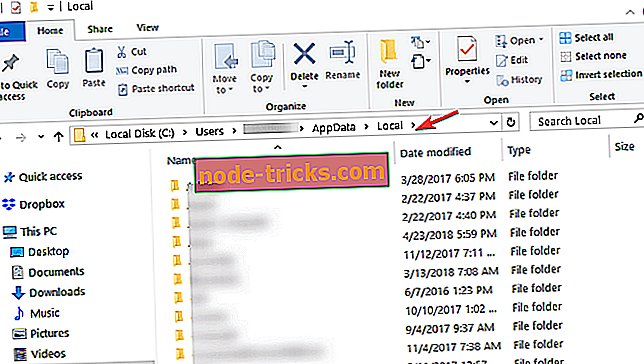
- Gizli IconCache.db dosyasını silin.
- Yeniden başlatın ve o kadar.
- Ayrıca OKUYUN: Windows Gezgini'nde Dosya Gezgini yavaş [Fix]
3. Temiz Dosya Gezgini geçmişi
Dosya Gezgini geçmişinizi temizlemek, bu Windows bileşenini etkileyen birçok sorunu gidermenize yardımcı olabilir. Hızlı bir hatırlatma olarak, Dosya Gezgini yakın zamanda değiştirilen dosya ve klasörlerin listesini tutar ve bu bazen çeşitli komutları engelleyebilir. Dosya Gezgini geçmişinizi silmek için aşağıdaki adımları izleyin:
- Dosya Gezgini'ni açın > Dosya menüsünden > Klasörü Değiştir ve Ara seçeneklerini seçin
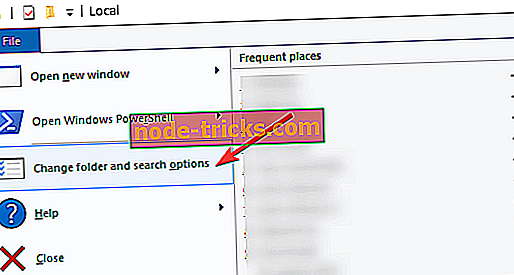
- Gizlilik'e Git> Temizle düğmesine basın
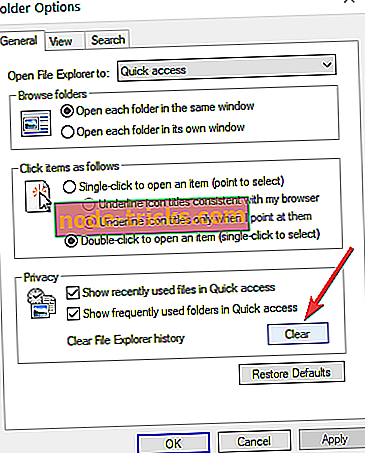
- Artık dosyalarınızı ve klasörlerinizi yenileyebildiğinizi kontrol edin.
4. Hızlı Erişim'i devre dışı bırakın
Hızlı Erişim özelliğini kullanarak yeni açılmış ve değiştirilmiş dosya ve klasörlere erişebilirsiniz. Ancak, bazen Hızlı erişim çeşitli Dosya Gezgini sorunlarına neden olabilir. Dosya Gezgini resimlerinizi, küçük resimlerinizi, dosyalarınızı ve klasörlerinizi yenilemenizi bile önleyebilir.
Hızlı Erişim'i devre dışı bırakmak için, Dosya Gezgini Seçenekleri'ni açmanız, Gizlilik'e gitmeniz ve ardından Son kullanılan dosyaları Hızlı erişimde göster ve Sık Kullanılanlar klasörlerini Hızlı erişim'de göster seçeneklerinin işaretini kaldırmanız gerekir. Uygula ve Tamam'a basın.

Ek düzeltmeler için, aşağıda listelenen sorun giderme kılavuzlarına göz atabilirsiniz:
- Düzeltme: Windows güncellemesinden sonra yeni bölümler Dosya Gezgini'nde görünüyor
- Düzeltme: Windows 10'da Dosya Gezgini çöküyor
- Windows 10'da Dosya Gezgini sorunları nasıl giderilir

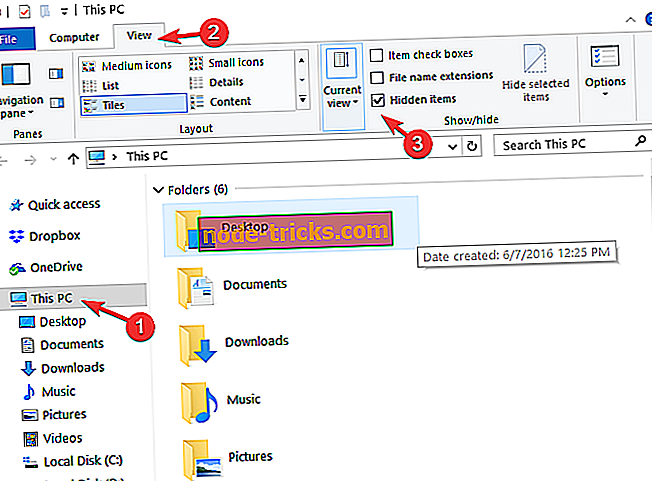
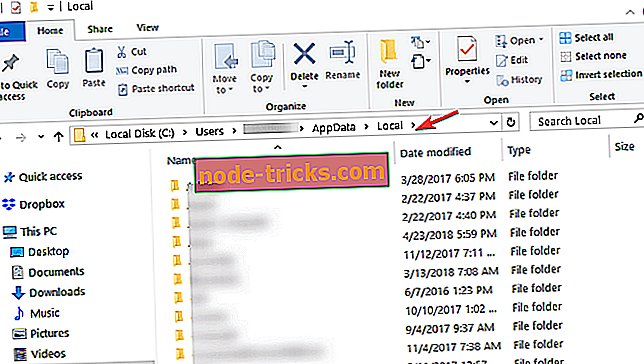
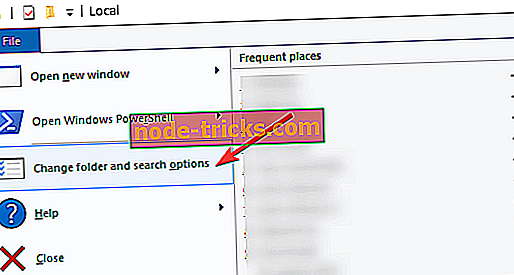
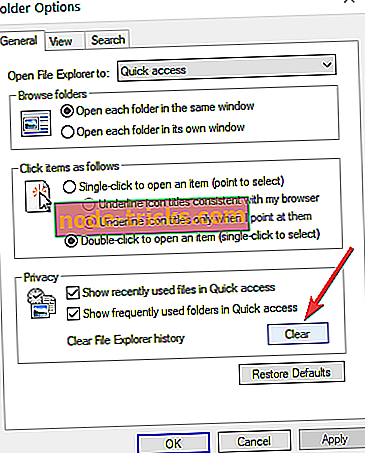

![Bir şeyler ters gitti 0x803f8003 Xbox hatası [Düzeltme]](https://node-tricks.com/img/fix/461/something-went-wrong-0x803f8003-xbox-error-3.jpg)





